So ändern Sie den Kanal auf einem Wi-Fi-Router? Warum den Kanal ändern?

- 4036
- 588
- Mick Agostini
Inhalt
- Warum den Kanal auf einem Wi-Fi-Router ändern?
- Ändern Sie den Kanal auf dem Router
Hallo! Sehr oft, wenn ich auf verschiedene Kommentare zu den Artikeln zum Einrichten von Routern in diesem Blog antworte, muss ich malen, wie man einen bestimmten Verfahren vornimmt. Ändern Sie beispielsweise den Kanal auf dem Router. Bereits mehrmals habe ich im Kommentar geraten, dies zu tun. Und ich habe beschlossen, einen so kleinen Rat in einen separaten Artikel einzubeziehen, es kann für jemand anderen nützlich sein, und ich werde nur einen Link geben und ich werde nicht jedes Mal dasselbe beschreiben. Hier bin ich so faul :).

Lassen Sie uns zuerst herausfinden, welche Art von solchen "Kanal" In den Einstellungen des Routers, was er tut und warum es ändern.
Wie man das erklärt, was würde und wahrheitsgemäß verstehen würden :). Kanal, dies ist die "Unterkrease" der Hauptfrequenz 2,4 GHz auf welche Wi-Fi-Router funktionieren (aber nicht alle und nicht nur Router). Diese Frequenz von 2,4 GHz ist in unterteilt in 11-14 Kanäle. Kanal, dies ist eine solche Straße von Ihrem Router zu einem Computer.
In den Einstellungen des Routers können Sie einen Kanal installieren, auf dem Ihr Wi-Fi-Netzwerk ausgestrahlt wird. Es gibt 13 Kanäle in den Routern, die in Europa zum Verkauf angeboten werden. Und zum Beispiel in Geräten für die Vereinigten Staaten 11 Kanäle. Was ist der Kanal, von dem Sie hoffe, dass Sie herausgefunden haben.
Warum den Kanal auf einem Wi-Fi-Router ändern?
Alles ist sehr einfach. Wenn es zum Beispiel zwei Router gibt, deren Signal über denselben Kanal überschneidet und funktioniert, können in der Arbeit dieser Router genauer gesagt eine Vielzahl von Fehlern in der Arbeit von drahtlosen Wi-Fi-Netzwerken auftreten. Wie eine konstante Pause in der Verbindung mit dem Router, die niedrige Geschwindigkeit des Internets und viele weitere und unverständliche Probleme.
Sie stellen mir oft die Frage, dass das Internet nur dann auf Geräten arbeitet, wenn sie sich in der Nähe des Routers befinden (ungefähr im Raum). Und wann sie wegzuziehen ist, wird das Gerät aufbewahrt, aber das Internet funktioniert nicht. Ich weiß nicht genau den Grund, warum ein solches Problem auftritt, aber es scheint mir, dass es nur ein Problem in starken Hindernissen gibt. Es gibt bereits so viele Netzwerke, dass es einfach keine kostenlosen Kanäle gibt. Nun, die technischen Probleme mit dem Router sollten in diesem Fall nicht ausgeschlossen werden.
Nehmen Sie jetzt Ihren Laptop oder das Telefon und sehen Sie, wie viele drahtlose Netzwerke Sie zur Verbindung haben. Die Nachbarn haben wahrscheinlich Router installiert, nicht nur Sie haben Wi-Fi :), obwohl alles sein kann.
Und vielleicht funktioniert eines dieser drahtlosen Netzwerke so häufig wie Ihre. Und deshalb kann es bereits niedrige Geschwindigkeit, eine instabile Verbindung usw. geben. P.
Es ist gut, wenn es in Routern von TP-Link Standardmäßig die Wahl des Kanals zur Position Auto. Dies bedeutet, dass der Router nach einem freien Kanal sucht und ihn benutzt. Aber soweit ich weiß, in beliebten Routern D-Link Der Kanal ist standardmäßig installiert 7. Und hier sind zwei (und möglicherweise mehr) D-Link mit Standardeinstellungen bereits auf einem Kanal funktionieren.
Welcher Kanal in den Einstellungen des Routers installieren?
Wenn Sie nicht viel oder nicht ein einziges Wi-Fi-Netzwerk in der Nähe haben, können Sie sich keine Sorgen um das Ändern von Änderungen machen. Und installieren nach Will. Aber ich empfehle Ihnen, noch einen statischen Kanal zu installieren, nicht automatisch. Warum? Ich weiß nicht, ob das so ist, aber ich habe bemerkt, dass ich habe 1 Das Kanalsignal ist stärker als bei automatischer Auswahlkanal.
Wenn es viele Kanäle gibt oder alle 13 gefüllt sind, rate ich Ihnen, eine automatische Suche und die Auswahl eines freieren Kanals festzulegen.
Es gibt ein gutes Programm für einen Computer, es heißt Insider. Mit seiner Hilfe können Sie sehen, welcher Kanal Sie haben, der kostenlos ist und wie viel beschäftigt ist. Daher können Sie den freien Kanal bestimmen und in den Einstellungen des Routers angeben. Ich werde über die Arbeit mit dem Insider -Programm in einem separaten Artikel schreiben. Obwohl das Programm selbst einfach und verständlich ist.
Ändern Sie den Kanal auf dem Router
Warum und wann wir den Kanal für ein drahtloses Netzwerk ändern müssen, finden wir nun heraus, wie es geht.
Auf TP-Link-Routern
Wir gehen zum Bedienfeld. Adresse (normalerweise 192.168.0.1 oder 192.168.1.1) und Daten (Anmeldung und Kennwort vom Standardadminal.
Wir gehen zur Registerkarte Kabellos. Und gegenüber dem Punkt entgegengesetzt "Kanal" Wir setzen den gewünschten Wert.
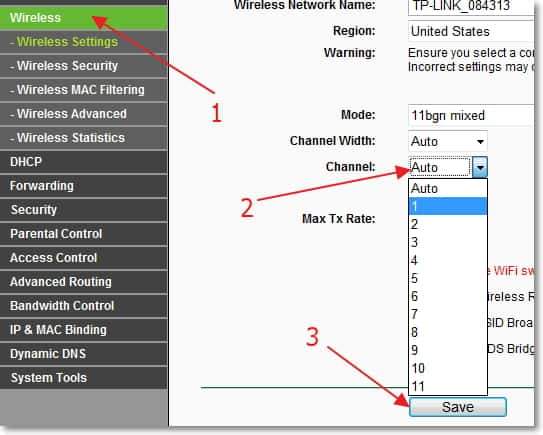
Um die Änderungen zu speichern, klicken Sie auf die Schaltfläche "Speichern". Laden Sie den Router neu. Dies kann direkt über das Bedienfeld erfolgen. Absatz Systemwerkzeuge - Neustart, Taste "Neustart".
Auf D-Link-Routern
In den Einstellungen des Routers gehen wir zur Registerkarte Aufstellen - Drahtloses Setup. Wenn Sie installieren oder ein Checkmark in der Nähe des Artikels bereits installiert ist Schalten Sie die automatische Kanalauswahl ein, Dies bedeutet, dass der Router selbst einen freien Kanal wählt. Um einen bestimmten Kanal zu installieren kabelloser Kanal.
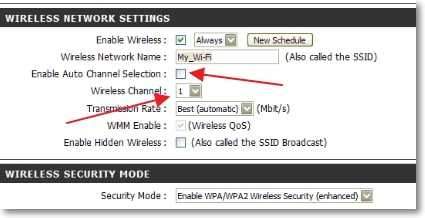
Speichern Sie die Einstellungen, indem Sie auf die Schaltfläche klicken "Einstellung sichern".
Was andere Router betrifft, denke ich, dass dieser Prozess in ihnen nicht sehr unterschiedlich ist. Suchen Sie nach einer Kanalverschiebung auf einer Registerkarte mit einer Wi-Fi-Netzwerkeinstellung.
Wir akzeptieren alle Probleme in den Kommentaren und im Forum :). Alles Gute!
- « Fehler 0xc00000f in Windows 7 [Lösung]
- Geben Sie nicht die Einstellungen des Routers ein (an die Adresse 192.168.0.1, 192.168.1.1) »

